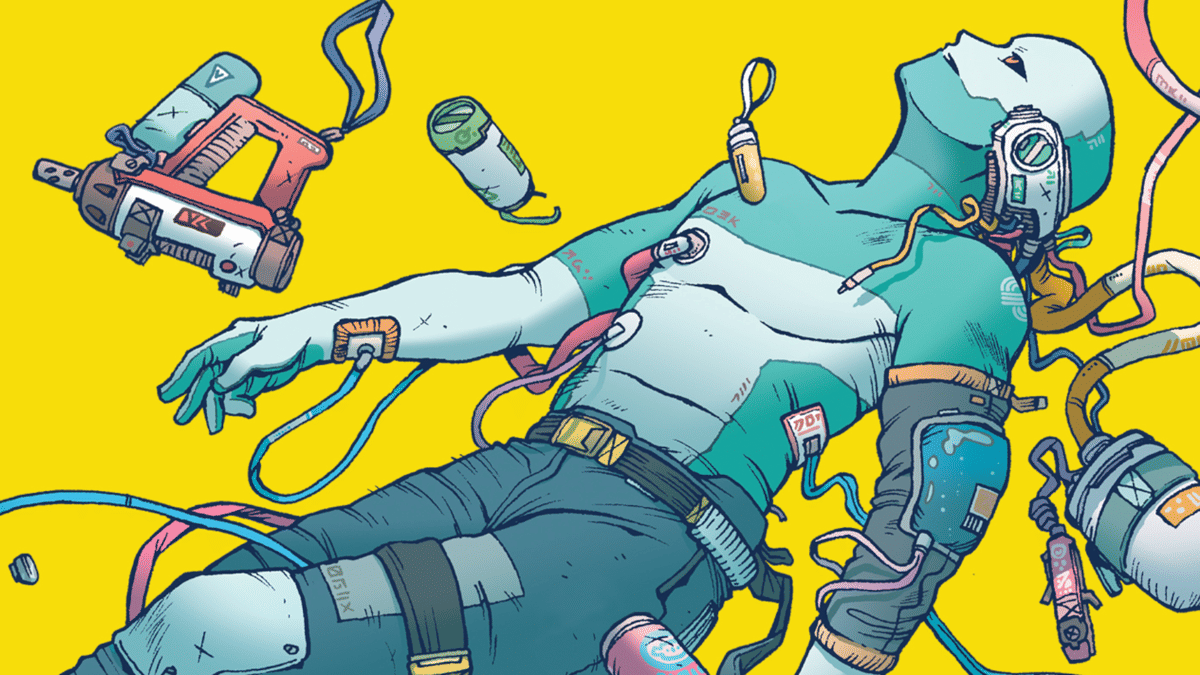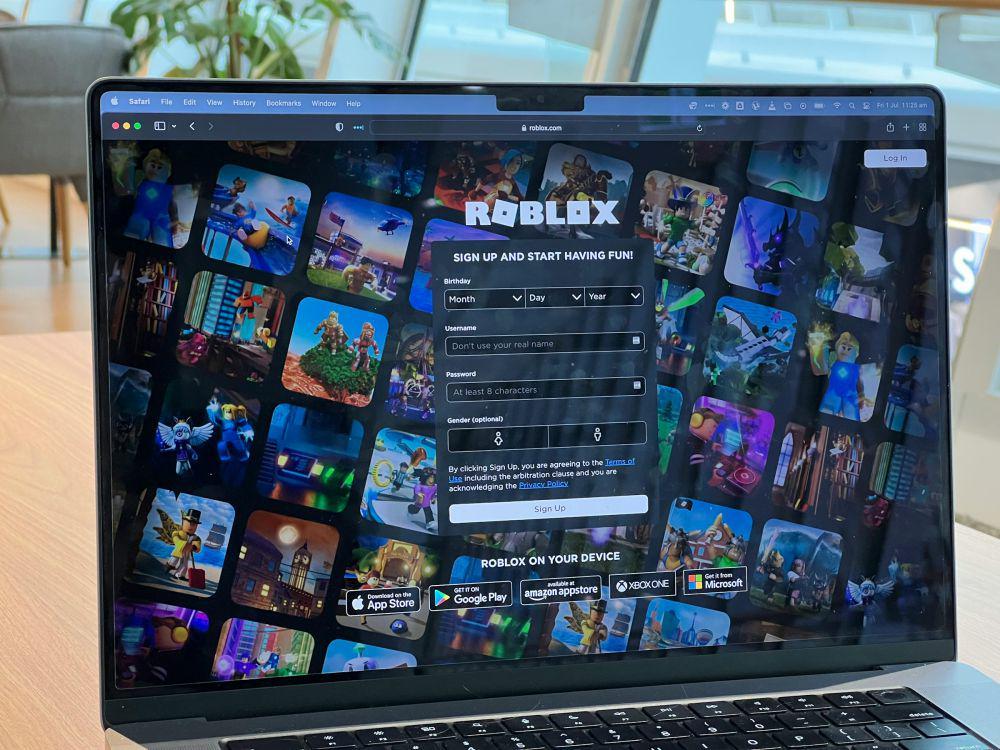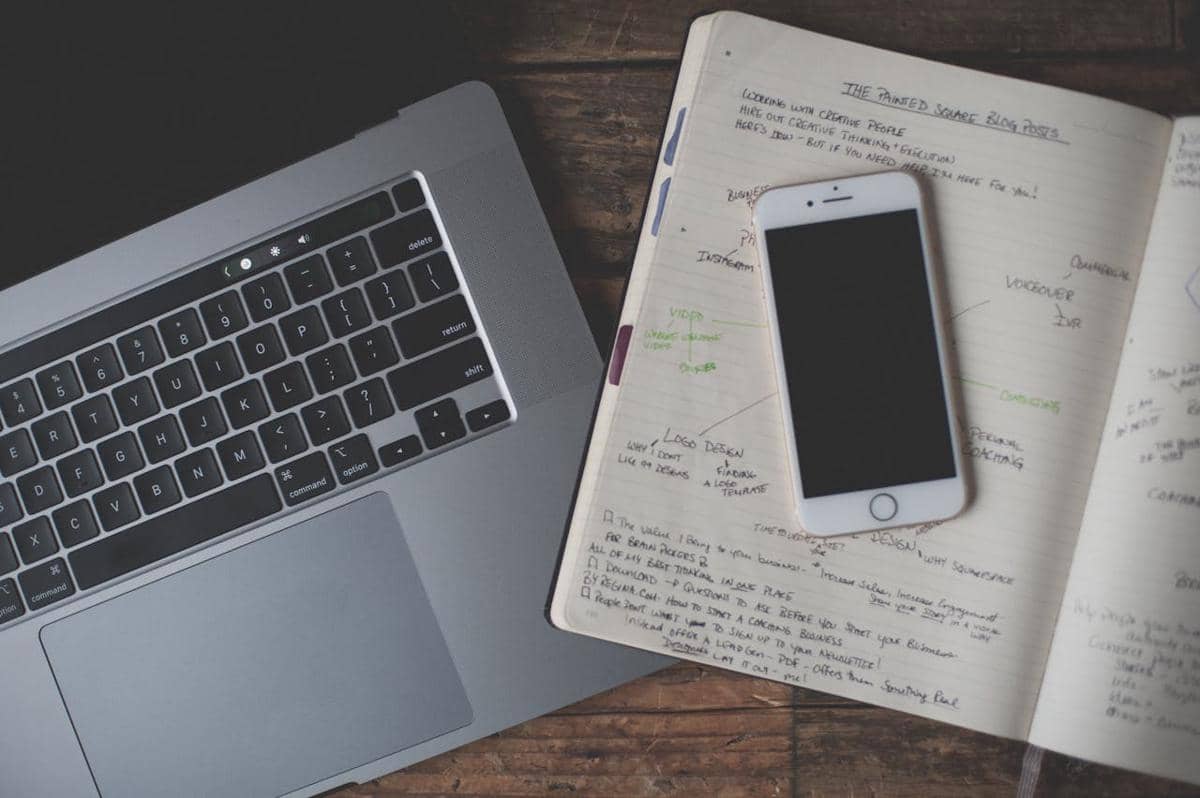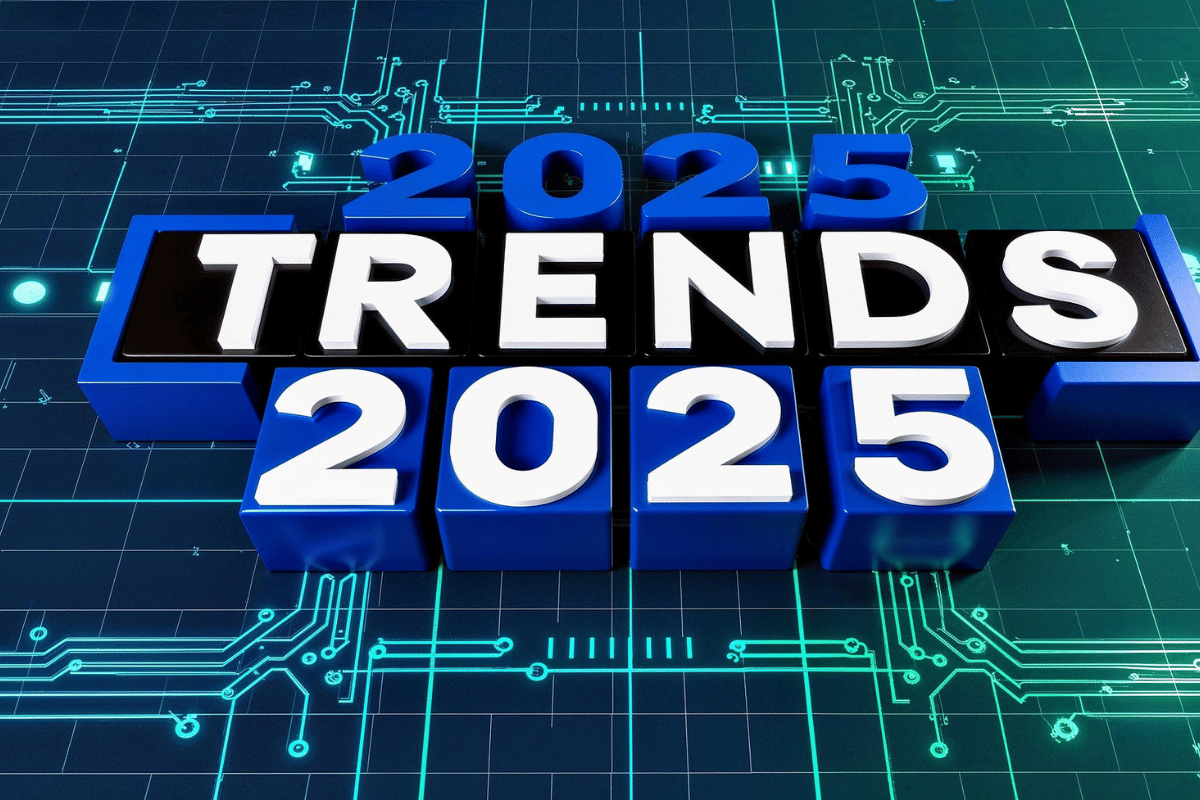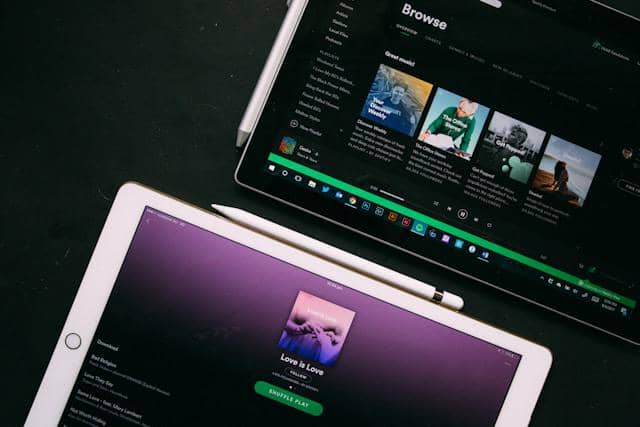- Menyalakan “Low Power Mode”
- Mencentang “Slightly dim the display on battery”
- Mencentang “Optimize video streaming while on battery”
7 Cara Mencegah Macbook Overheating, Mudah, kok!
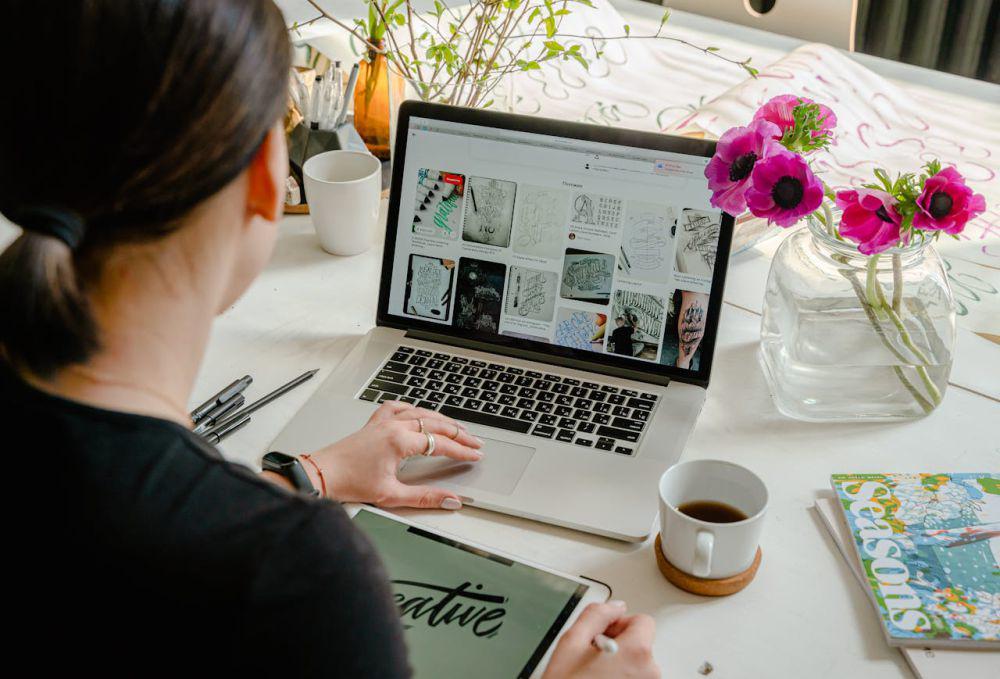
- Ada banyak cara yang bisa dilakukan agar Macbook tidak overheating.
- Cukup ubah beberapa kebiasaan kecil dan atur pengaturan bawaan Macbook.
- Cara ini akan membuat Macbook bakal lebih awet
Pernah gak, sih, kamu sedang mengerjakan tugas atau edit video di Macbook, kemudian tiba-tiba kipas Macbook kamu berbunyi kencang dan bodinya jadi panas banget? Overheating kayak gitu memang bikin panik. Selain bisa menurunkan performa, suhu tinggi secara terus-menerus juga bisa memperpendek umur Macbook kesayanganmu.
Tapi tenang, ada banyak cara yang bisa kamu lakukan untuk mencegah hal itu terjadi. Kamu bisa melakukan beberapa langkah pencegahan sebelum melakukan servis. Cukup ubah beberapa kebiasaan kecil dan atur pengaturan bawaan Macbook kamu. Dalam artikel ini, akan diulas cara mencegah Macbook overheating. Simak sampai habis, yuk!
1. Melalui settingan baterai

Jika masalah terjadi pada baterai Macbook kamu, maka kamu bisa mengaktifkan beberapa pengaturan yang bisa mencegah baterai overheat. Jika baterai Macbook bekerja terlalu keras, maka akan terjadi peningkatan suhu dan sekaligus membuat keseluruhan bodi Macbook jadi panas. Berikut adalah pengaturan baterai yang optimal untuk mencegah overheating pada Macbook:
2. Melalui pengaturan grafis
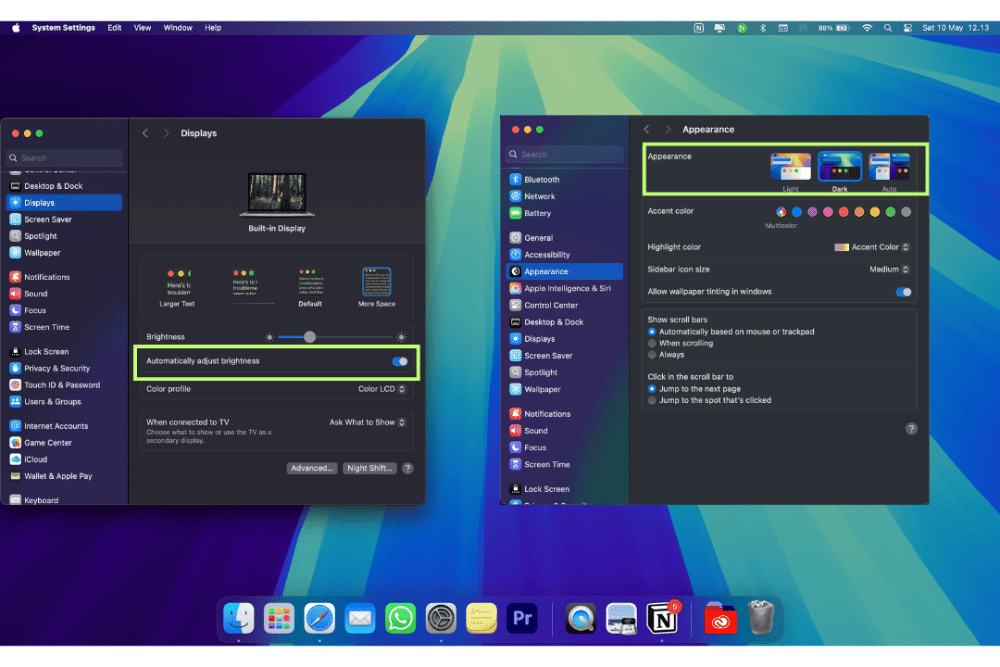
Beberapa pengaturan grafis bisa membuat Macbook kamu bekerja lebih keras. Karena hal tersebutlah, akan sangat menguntung bila kamu mengganti beberapa pengaturan yang memperberat kinerja Macbook kamu tersebut. Berikut adalah pengaturan grafis optimal supaya Macbook tidak bekerja lebih keras dan mencegah overheating:
- Nyalakan fitur “Automatically adjust brightness”
- Matikan Dynamic Wallpaper dengan memilih wallpaper berupa gambar
- Nyalakan Dark Mode di Macbook
3. Tutup aplikasi yang memakan banyak CPU
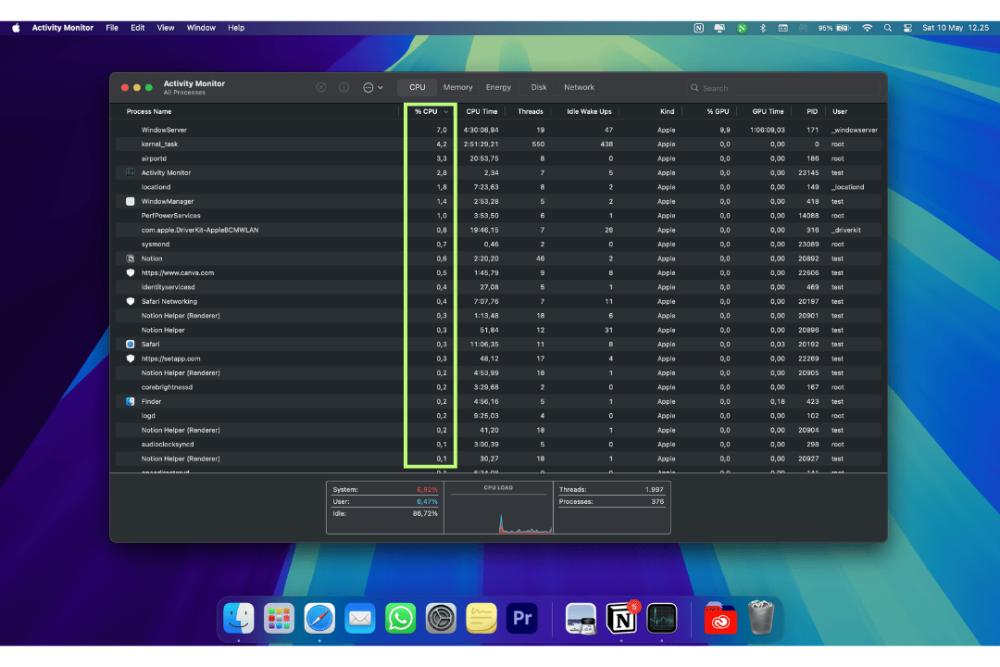
Perlu untuk diketahui bahwa aplikasi di belakang layar bisa saja memakan banyak ruang CPU di Macbook. Hal ini tentunya bisa memperlambat kinerja Macbook hingga overheating. Kamu bisa menutup aplikasi yang sekiranya memakan banyak CPU tersebut dengan beberapa langkah berikut ini:
- Buka “Activity Monitor”, kamu bisa mencarinya dengan Launchpad atau Spotlight
- Klik pada tab CPU
- Tutup aplikasi yang memakan banyak CPU tersebut. Pastikan bahwa kamu tidak sedang menggunakan aplikasi yang kamu tutup tersebut
4. Selalu update software
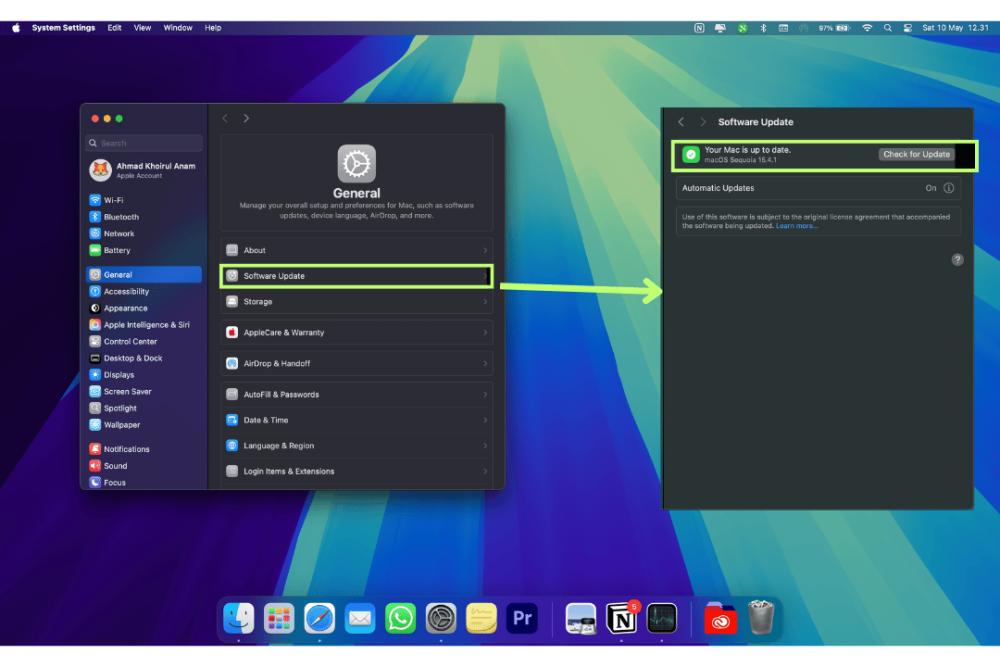
Jika Macbook tetap overheating, salah satu yang bisa kamu lakukan adalah mengecek pembaruan software. Jika Macbook tidak melakukan pembaruan software, bisa saja hal tersebut menyebabkan penurunan performa yang mengarah kepada overheating. Berikut cara untuk mengecek pembaruan software di Macbook.
- Pergi ke System Settings
- Segera klik pada “General”
- Lalu pilih “Software Update” dan install pembaruan yang ada
5. Hindari sinar matahari langsung

Macbook sebaiknya digunakan di tempat yang sejuk dan tidak terkena sinar matahari secara langsung. Karena suhu panas dapat membuat perangkat kamu cepat overheating dan sistem akan mengalami penurunan performa (thermal throttling).
Paparan sinar matahari juga bisa membuat bodi alumunium menyerap panas dan merusak layar retina jika terpapar terlalu lama. Apple sendiri merekomendasikan agar Macbook digunakan pada suhu antara 10–30 derajat celsius supaya perangkat awet.
6. Gunakan Macbook pada permukaan yang rata

Macbook sebaiknya digunakan di permukaan yang rata dan keras. Hal ini berkaitan dengan desain dari Macbook untuk membuang panas secara efisien melalui ventilasi tersembunyi di bagian bawahnya.
Jika digunakan di permukaan yang empuk seperti kasur atau paha, maka aliran udara bisa terhambat sehingga panas tidak bisa keluar dengan baik. Hal ini menyebabkan suhu internal Macbook meningkat lebih cepat dan dapat memicu overheating.
7. Lakukan deep clean pada Macbook

Jika deretan di atas sudah kamu lakukan dan Macbook masih sering overheating, kamu bisa segera menghubungi teknisi untuk servis Macbook kamu. Bisa jadi, terdapat debu yang menumpuk di dalam Macbook kamu dan perlu untuk dibersihkan. Dengan melakukan deep clean, maka sirkulasi udara di Macbook akan lancar dan memperkecil kemungkinan perangkat jadi overheating.
Rupanya mudah, kan, cara mencegah Macbook overheating? Mulai dari mengatur pengaturan baterai dan grafis, sampai dengan rajin update software dan membersihkan perangkat, semuanya bisa kamu praktikkan agar suhu laptopmu tetap stabil.